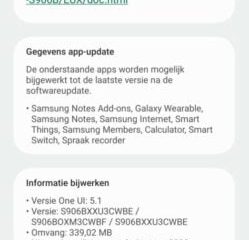Valutazioni dell’editor: Valutazioni degli utenti:[Totale: 0 Media: 0/5].ilfs_responsive_below_title_1 { width: 300px; } @media(min-width: 500px) {.ilfs_responsive_below_title_1 { width: 300px; } } @media(min-width: 800px) {.ilfs_responsive_below_title_1 { width: 336px; } }
Questo tutorial qui spiega come generare miniature di cartelle in Windows 11. Sembra che Microsoft abbia rimosso le miniature delle cartelle da Windows 11 e, di conseguenza, quando si passa alla visualizzazione delle icone extra grandi, si vedrà ancora l’icona di una cartella, solo una ingrandita.
Non era così nei sistemi operativi precedenti, come Windows 10. Icona molto grande di qualsiasi cartella utilizzata per mostrare l’anteprima del contenuto, soprattutto se contiene foto/immagini. Ma questa funzionalità non è presente in Windows 11 (almeno per ora).
Nel caso in cui desideri ripristinare l’anteprima della cartella in Windows 11, puoi utilizzare uno strumento utile. Uno sviluppatore open source ha creato uno strumento chiamato WindowsThumbnailGenerator che può risolvere questo problema. Questo software utilizza fondamentalmente ImageMagick per generare miniature utilizzando file multimediali all’interno di una cartella. E genera anche un file desktop.ini per impostare la miniatura generata come anteprima in Explorer.
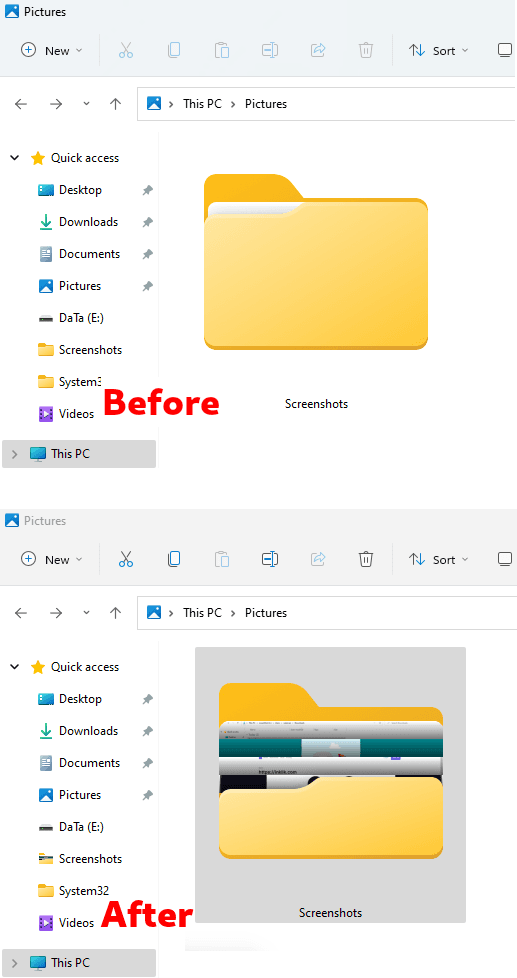
Come generare miniature di cartelle in Windows 11?
Utilizzare WindowsThumbnailGenerator per rigenerare le miniature delle cartelle è molto semplice. Basta scaricarlo da qui e quindi estrarre il file ZIP. Inoltre, dovrai installare.Net Runtime e.Net Desktop Runtime da qui. Dopo aver installato questi 2 requisiti, basta avviare questo software, che assomiglia a questo.
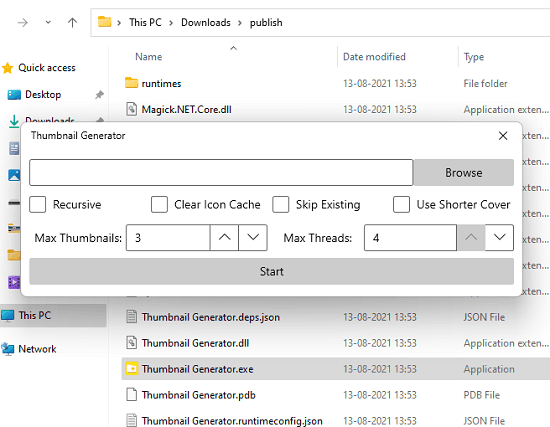
Ora, devi solo selezionare una cartella al suo interno per la quale vuoi generare le miniature. Oltre alla cartella di input, puoi anche specificare poche altre cose come optare per una copertina più corta, il numero massimo di miniature, i thread massimi e la modalità ricorsiva. In modalità ricorsiva, genererà miniature per le cartelle all’interno della cartella selezionata.
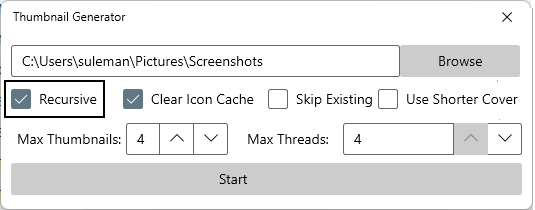
Infine, fai clic su”Start”per consentire la generazione delle miniature e l’applicazione. Ci vorranno alcuni secondi per farlo e mentre lo fa, il tuo PC non risponderà per un po’quando si riavvia Explorer.
Al termine, la cartella specificata avrà ora una miniatura generata , e vedrai un output simile a quello mostrato nello screenshot all’inizio di questo tutorial. Puoi utilizzare questo software in questo modo un numero qualsiasi di volte e su qualsiasi cartella del tuo PC per ricreare le miniature.
Nota: nel caso in cui non visualizzi le miniature al termine del software, puoi provare a firmare esci e accedi di nuovo. In alternativa, puoi provare a eseguire l’utilità Windows Disk Cleaner. Risolverà il problema della mancata visualizzazione delle miniature.
Considerazioni finali:
Molte persone, in particolare i designer e hanno molte cartelle con foto e miniature, identificano cosa c’è all’interno di una cartella specifica senza aprirle esso. Temo che questo non sia il caso in Windows 11, quindi spero che il software che ho menzionato qui quelle persone. Basta aggiungere la funzionalità delle miniature delle cartelle a Windows 11 e chissà, forse Microsoft aggiungerà questa funzionalità a Windows negli aggiornamenti successivi:)